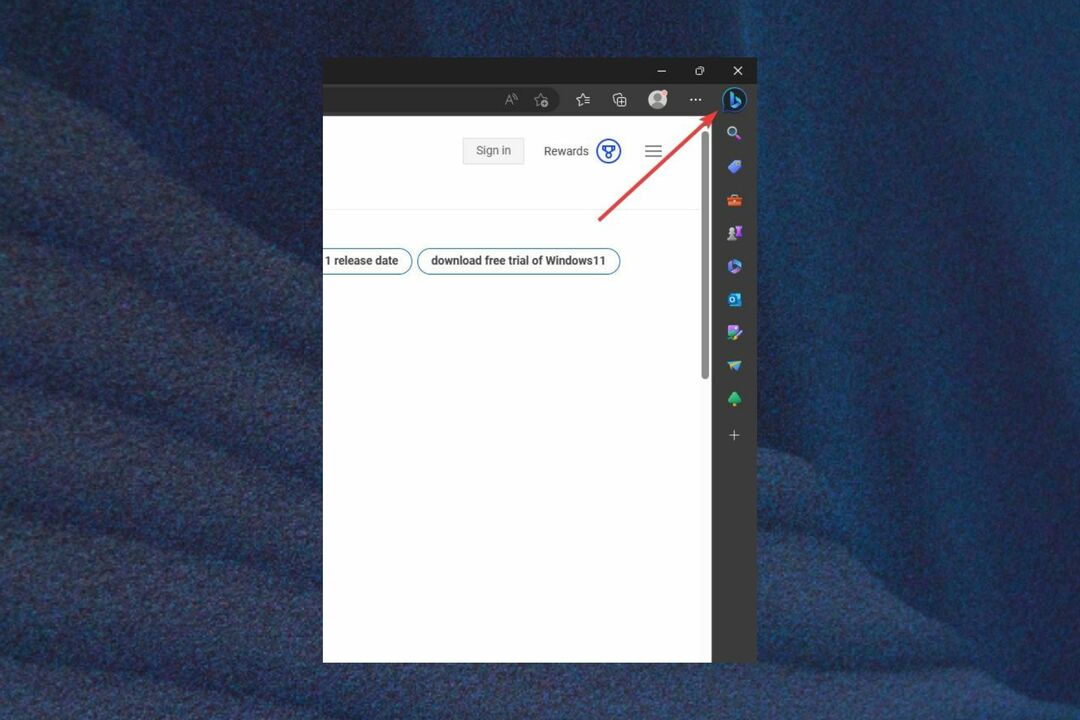- MicrosoftReuna menetti tiedostojen tallennusasetukset, kun se sai Chromium-version.
- Edge 87: stä lähtien näet tallennustoiminnot uudelleen.
- Tutustu meidän Selaimet-osio saadaksesi lisätietoja näistä välttämättömistä työkaluista.
- Vieraile kaikilla verkkotarpeillasi Verkko- ja pilvikeskus.
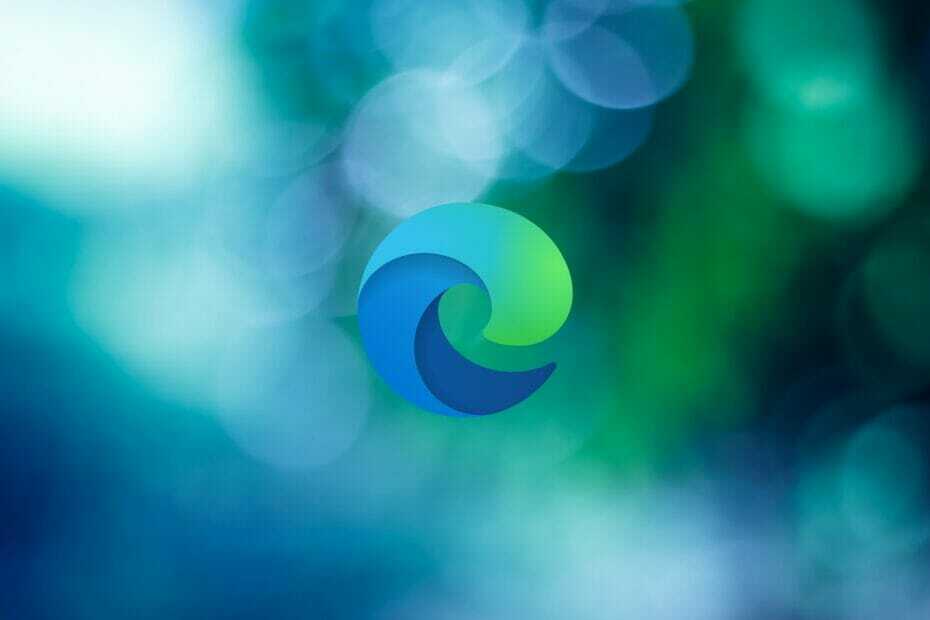
Microsoft vain julkaisi uuden Edge 85: n vakaa versio uusilla ja mielenkiintoisilla ominaisuuksilla.
Kun Microsoft Edge ylitti Chromium-puolen, se menetti tallennusvaihtoehdot, kun lataat tiedostoa.
Tarkemmin sanottuna, kun napsautat latauspainiketta, tiedosto tai ohjelmisto, jota yrität saada, alkaa latautua ja napsauttamalla… -painiketta näet vain muutaman vaihtoehdon.
Sinulla ei ole mahdollisuutta Tallentaa tai Tallenna nimellä tiedosto.
Microsoft palauttaa Edge 87: n tallennusasetukset
Microsoftin mukaan Tech Comunity -ilmoitus, alkaen Edgen versiosta 87.0.629.0, sinulla on vaihtoehdot Avata, Tallenna nimellä, Tallentaa, tai jopa Peruuttaa lataus.
Ota se käyttöön käynnistämällä Edge ja kirjoittamalla reuna: // asetukset / lataukset
osoiterivillä ja vaihda Kysy mitä tehdä jokaisella latauksella vaihtoehto.
Sen jälkeen sinun ei tarvitse edes käynnistää selainta uudelleen, ja seuraavan kerran lataamalla tiedoston näet seuraavat vaihtoehdot:
- Avata: Tiedosto avautuu heti latauksen päättymisen jälkeen.
- Tallenna nimellä: Tämä käynnistää Tiedostonhallinta ja voit tallentaa tiedoston haluamaasi tietokoneelle.
- Tallentaa: Tämä tallentaa tiedoston oletuslatauskansio.
- Peruuttaa: Peruuta lataus
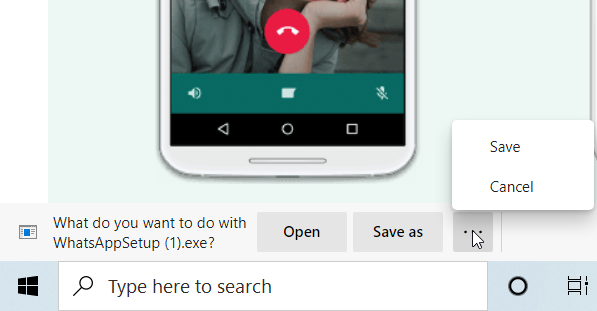
Toinen mielenkiintoinen piirre on, että voit poistaa tiedoston suoraan selaimesta. Sinun tarvitsee vain siirtyä lataussivulle, napsauttaa tiedostoa hiiren kakkospainikkeella ja valita Poista tiedosto.

Kehitystiimi on aina liikkeellä, koska olemme myös viime aikoina nähneet joitain uusia ominaisuuksia valmistautuneina Reunat 86 ja 87.